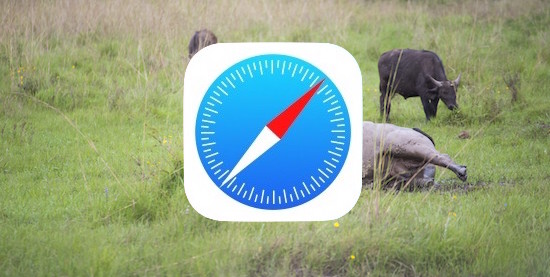iPhoneのApp Storeでは様々なサードパーティ製ブラウザが提供されていますが、一番使用頻度が高いのは、やはり標準ブラウザであるSafariではないでしょうか。
ということで今回は、Safariでのインターネット検索を快適にするための設定5つについて、解説していきたいと思います!
変更できる5つの検索設定
Safariの検索設定は、設定アプリ内の「Safari」で変更することができます。
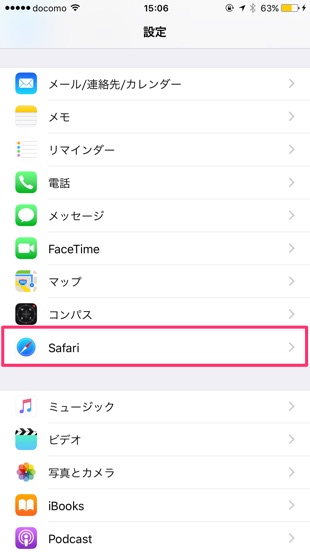
設定項目は、「検索エンジン」「検索エンジンの候補」「Safari検索候補」「クイックWebサイト検索」「トップヒットを事前に読み込む」の5つ。
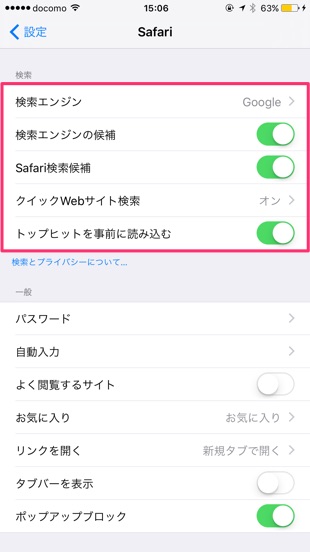
今回は、この5つの検索項目について、それぞれどんな意味があるのか、どんな使い方が便利なのか解説していきます!
1.検索エンジン
この項目では、Safariのアドレスバーにキーワードを入力した時に使用される検索エンジンを変更することができます。
候補はGoogle、Yahoo、Bing、DuckDuckGoの4つ。Googleを利用されている方が多いと思いますが、Yahoo!関連サービスや日本独自のキャンペーンをチェックしたいならYahoo!検索が、動画検索を便利に使いたいならBingが、プライバシーが気になるならDuckDuckGoがオススメ。
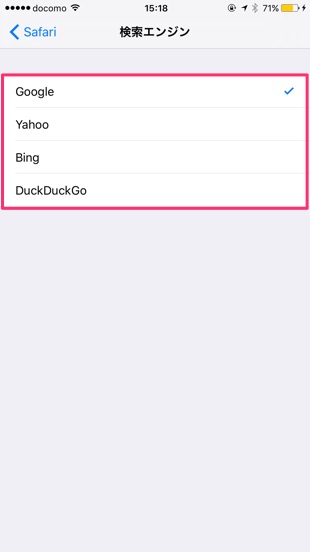
それぞれ特徴があるので、使いながら自分にあったものを見つけましょう!
2.検索エンジンの候補
次は「検索エンジンの候補」機能。
これは、入力中の検索語句をSafariから検索エンジンに送信し、検索窓下部に候補となる検索キーワードを表示する機能です。
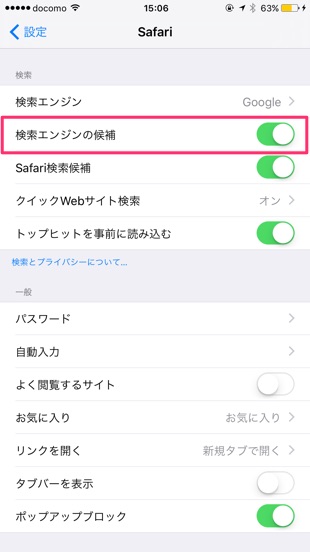
オフにしていると左の画像のように、オンにしていると右の画像のように表示されます。
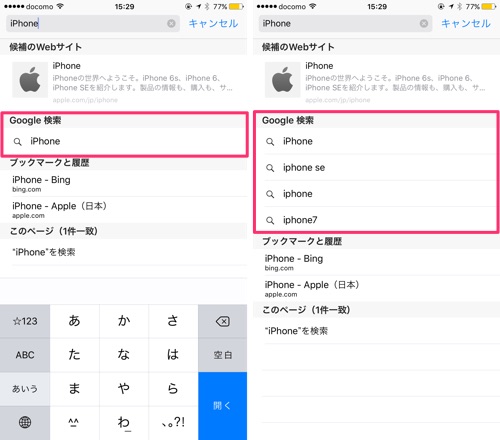
キーワードの候補が不要な場合、検索語句の入力だけで無用な通信をしたくない場合などはオフにしておくと良いでしょう。
3.Safari検索候補
「Safari検索候補」は、インターネット、iTunes、App Store、映画の上映時間、近隣エリアの情報などから検索候補を表示するもの。
オンにしていると、検索クエリなどの使用状況データがAppleに送信され、最適化した結果が端末に反映されるという仕組みになっています。
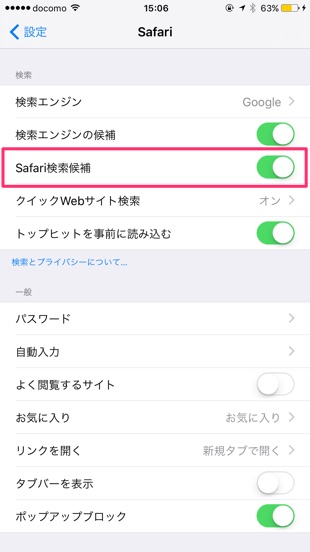
オフにしていると左の画像のように、オンにしていると右の画像のように「候補のWebサイト」が表示されます。
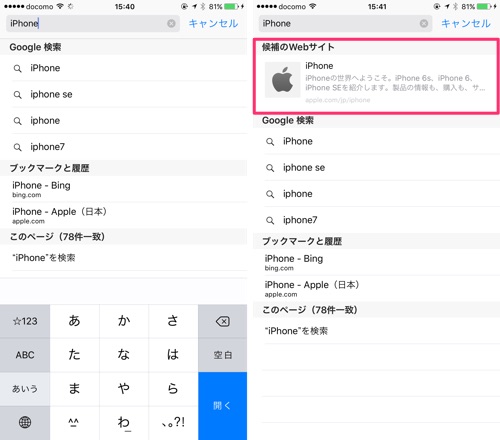
これも通信が発生するので、無駄に感じるならオフに。便利に使えそうならオンにしておきましょう。
4.クイックWebサイト検索
これは、Safariの検索窓から直接サイト内検索ができる機能。
例えばAmazonやWikipediaなどといったサイト内での検索を、Safariの検索窓から直接行えるというものです。
機能をオンにしてサイト内検索を複数回行うとサイトが登録され、
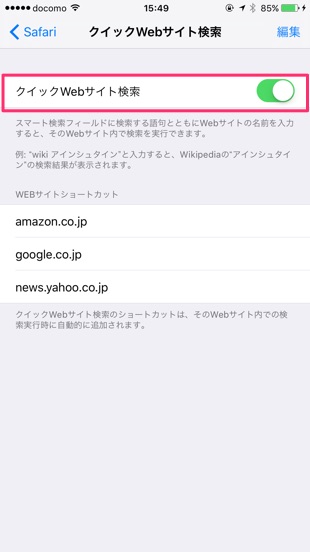
以降はドメイン名(最初の3文字以上)とキーワードを入力することで、検索窓下部にサイト内検索用リンクが出現します。
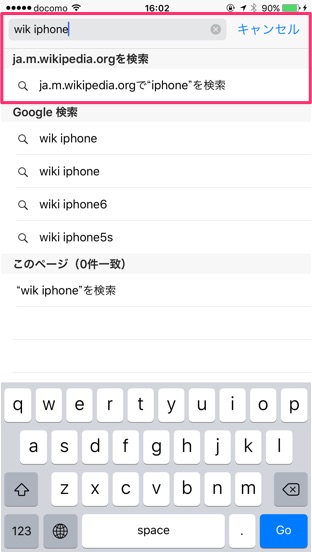
対応するサイトは設定ページに登録されています。サイト内検索が不要なものは削除も可能。
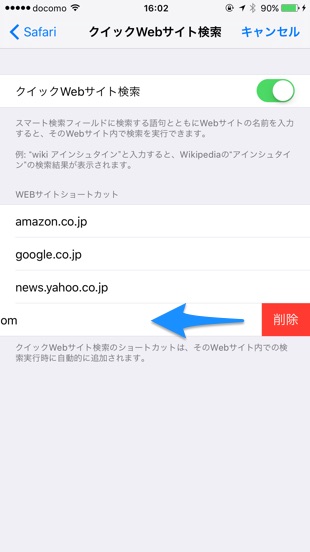
サイト内検索を便利に利用したいなら、設定しておくと良いでしょう。
5.トップヒットを事前に読み込む
「トップヒットを事前に読み込む」をオンにすると、検索キーワードと一致する候補ページ「トップヒット」のページ情報を表示前に読み込んで、スピーディーサイトを閲覧することができるようになります。
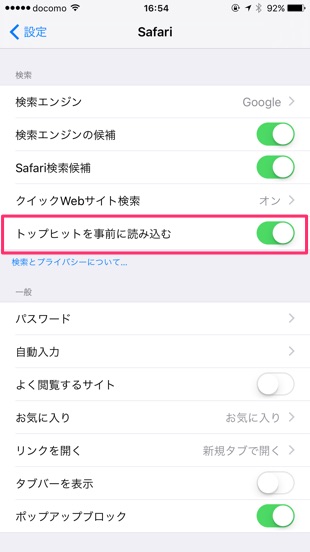
以下のように表示された時点で、ページの読み込みが始まっています。
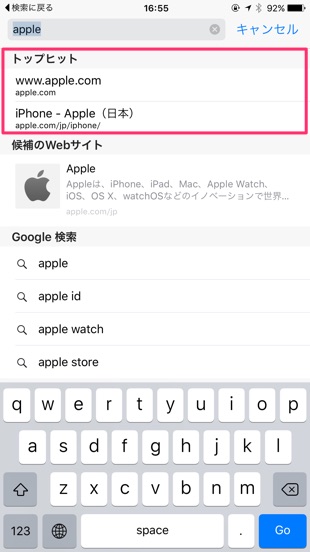
表示されたのが目的のページであればいいのですが、そうでないことも多いようです。
ページをレンダリングするための通信が行われる、無用な通信を抑えたいならオフにしておくのがベターでしょう。
ということで、以上5つの設定項目について解説しました。
参考になれば幸いです!!